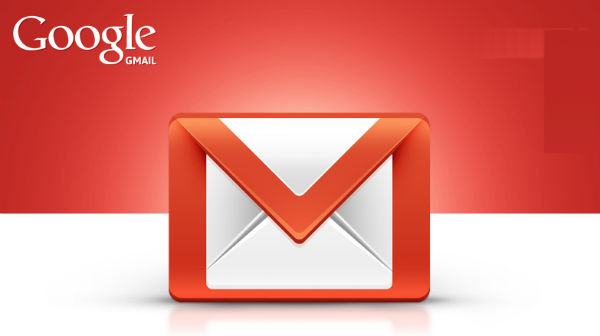
¿Quién no conoce Gmail a estas alturas?, o mejor dicho, ¿quién no tiene una cuenta en Gmail? El servicio de correo electrónico de Google es uno de los más usados del mundo. No solo destaca por su facilidad de uso. El hecho de que podamos acceder de forma rápida por su sincronicidad lo hace práctico y cómodo. Google ofrece 15 GB de espacio en Gmail. Puede parecer más que suficiente para muchos usuarios. Sin embargo, el hecho de recibir emails diarios (sobre todo de spam) acaba llenando la bandeja sin que nos demos ni cuenta.
Dependerá mucho el uso que le des al servicio el que llegues a acabar con los gigas. Puedes saber el espacio que te queda entrando en este enlace. Te da el uso total que haces de Drive. Si pinchas en «Ver detalles» en «almacenamiento total» te dirá exactamente el espacio que ya has usado en Gmail, por lo que podrás deducir la cantidad disponible que puedes utilizar aún. Ya sabes que Google te permite ampliar esa cifra, aunque tendrás que pagar. Si no quieres recurrir al pago, siempre tienes la opción de borrar antiguos correos que ya no quieras tener para liberar espacio. Te explicamos cómo hacerlo.

Cómo liberar espacio rápido en Gmail
Lo mejor para liberar espacio rápido en Gmail es empezar localizando y borrando los correos más grandes. Si te quitas de en medio archivos adjuntos que no vayas a usar o mails con mucho peso, no tendrás que perder el tiempo seleccionando y eliminando muchos de los correos pequeños. Teniendo en cuenta esto, ahora tendrás que recurrir al comando «size» (tamaño en inglés) y manejarlo correctamente para llevar a cabo tu objetivo.

Es tan fácil como escribir en la barra de búsqueda de Gmail esta palabra junto a la cantidad de megas que quieres que te muestre los correos. Así, si pones size:5MB te localizará los correos que tengas partir de 5 MB. A continuación solo tienes que elegir los que ya no necesites y proceder al borrado.
Si te has dado cuenta de que cuentas con muchos correos de ese tamaño, lo mejor entonces es que busques los que tienen 10 MB. Los puedes encontrar si escribes en la barra de búsqueda de Gmail size:10MB. También puedes buscar por tamaño de 15 ó 25 MB. Para ello tienes que emplear el mismo comando: size: 15MB ó size:25MB. Asimismo, si no quieres que te localice todos los mails en general también puedes buscar los de una determinada categoría. Para ello solo tienes que añadir el comando AND category: . Puedes escribir, por ejemplo, size:10MB and category:trabajo. De esta forma irás directamente a los correos de más de 10 MB que tengas en la categoría trabajo.
Descarga correos que quieras guardar
Si estás echando un ojo y te has dado cuenta de que no quieres borrar nada tienes otra opción. Puedes descargar los correos y guardarlos en lugar de eliminarlos. ¿Cómo hacerlo? Es bastante sencillo. Google te da la posibilidad de crear un archivo con toda la información que tienes almacenada en sus servicios, incluido Gmail.
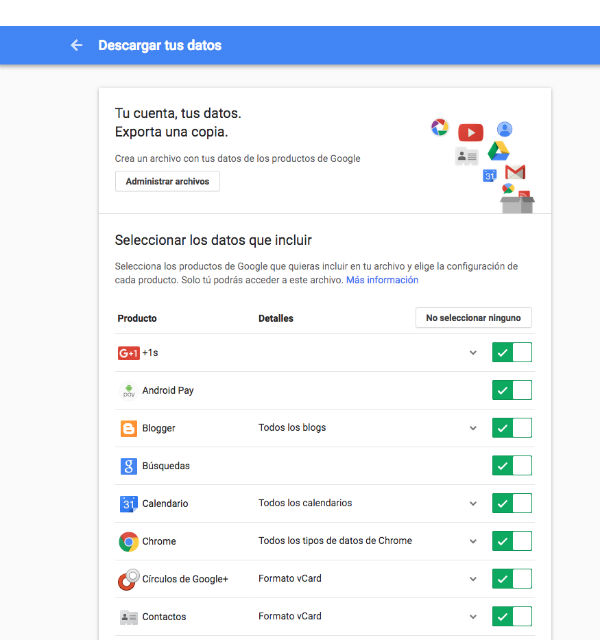
Si quieres disponer de una copia de seguridad de todos los correos únicamente tienes que entrar en el siguiente enlace. Seguidamente, elige aquellos productos de Google que quieres incluir en el archivo. Si bien estas dos opciones son muy fáciles de usar, ya dependerá de ti lo que quieras hacer. Eliminar todo o tenerlo bien guardarlo para mantenerlo a salvo en tu disco duro o en un servicio de almacenamiento en la nube.




